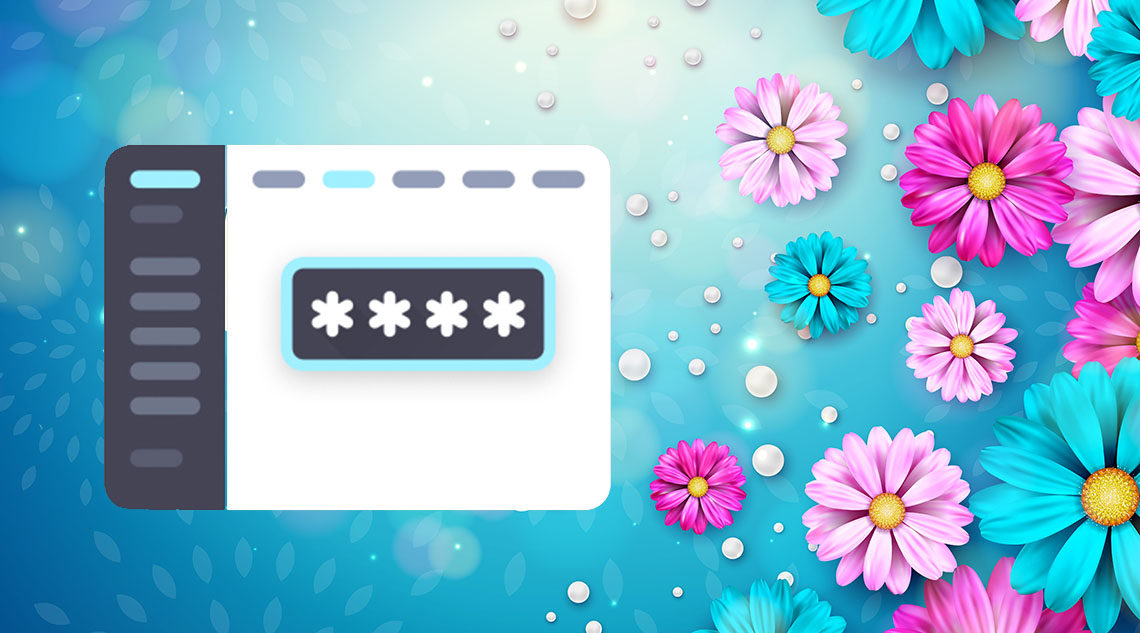
Вы когда-нибудь задумывались о создании поста в блоге только для близких друзей или членов семьи? Или опубликовать пост только для редакторов на вашем сайте WordPress? Как платформа для публикации контента, WordPress поставляется с некоторыми базовыми опциями отображения контента, которые пропускают большинство новичков. В этой статье мы покажем вам, как создать защищенную паролем страницу или пост в WordPress.
При написании постов есть опция Visibility, которая по умолчанию установлена в Public. Если вы нажмете «Изменить», вы увидите такие параметры, как «Защищенный паролем» и «Частный».^
Просто нажмите на защищенный паролем, чтобы добавить пароль к вашему сообщению. При этом только друзья, члены семьи или пользователи, которым вы предоставили этот пароль, смогут видеть этот пост.
Личный пост в WordPress виден только зарегистрированным пользователям с ролью пользователя на уровне редактора или администратора в WordPress.
Тот же прием работает и для защиты паролем страницы в WordPress.
Полное скрытие защищенных паролем сообщений на главной странице и архивов
Все ваши сообщения, защищенные паролем, могут появляться среди остальных ваших сообщений на главной странице или в архивах вашего сайта. Если вы хотите полностью скрыть их, используйте этот код в functions.php вашей темы или в плагине для конкретного сайта.^
Вот и все. Ваши защищенные сообщения не будут отображаться на домашней странице или в архивах сайта. Вы можете отправить URL-адрес сообщения пользователям с паролем.
Мы надеемся, что эта статья помогла вам защитить паролем сообщения в WordPress. Вы также можете проверить, как защитить весь сайт WordPress паролем без регистрации пользователя.
Если вам понравилась эта статья, пожалуйста, подпишитесь на наш канал YouTube для видеоуроков WordPress. Вы также можете найти нас в Twitter и Google+.


